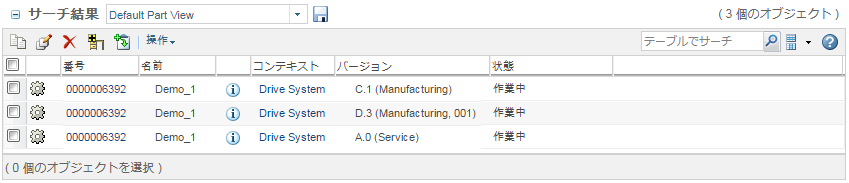Windchill サーチプリファレンス
プリファレンス設定は、サーチ動作の一部を決定します。詳細については、プリファレンス管理を参照してください。
プリファレンスの表示の有無は、「プリファレンス管理」ユーティリティへのアクセス方法によって決まります。
• 一部のプリファレンスはユーザーレベルで設定できます。
個人ユーザーのプリファレンスを表示および修正するには、クイックリンク > > を選択します。「サーチ」プリファレンスグループを展開します。
• 一部のプリファレンスは、管理者がコンテキスト、組織、またはサイトレベルで設定する必要があります。
ナビゲータで、特定のコンテキスト、組織、またはサイトの下の「ユーティリティ」を選択します。「ビジネス管理」ユーティリティカテゴリの下の「プリファレンス管理」ユーティリティをクリックします。「サーチ」プリファレンスグループを展開します。
プリファレンスが表示されていても編集できない場合、そのプリファレンスは上位レベルでロックされています。
|
|
この後の表の "表示" の項目は、プリファレンスを設定可能な最も低いレベルを示しています。
• ユーザーのみ - 個々のユーザーのみがこのプリファレンスを設定できます。
• ユーザー - 個々のユーザー、コンテキスト管理者、組織管理者、またはサイト管理者がプリファレンスを表示または設定できます。
• コンテキスト - コンテキスト管理者、コンテキスト管理者、組織管理者、またはサイト管理者がプリファレンスを表示または設定できます。
• 組織 - 組織管理者またはサイト管理者がプリファレンスを表示または設定できます。
• サイト - サイト管理者のみがプリファレンスを表示または設定できます。
ローカル管理者がデフォルトの表示プリファレンスを変更する場合があります。
|
プリファレンスを変更するには、右クリック操作メニューから「プリファレンスを設定」を選択します。詳細については、プリファレンスの設定を参照してください。
「アドバンスサーチデフォルトタイプリスト」
|
表示
|
サイト
|
||
|
説明
|
このプリファレンスは、「アドバンスサーチ」ページの「My お気に入りタイプ」の下に表示される、サーチ可能なタイプのリストを決定します。ユーザーがアドバンスサーチの使用を開始すると、このプリファレンスで設定されたオプションではなく、ユーザー選択のオプションが保持されます。
|
すべての使用可能なオブジェクトタイプのサーチ
|
表示
|
ユーザー
|
||
|
説明
|
このプリファレンスは次の内容を決定します。
「値」フィールドの横の「検索」アイコン
|
「インデックスサーチを有効化」
|
デフォルト
|
はい
|
||||
|
表示
|
ユーザーのみ
|
||||
|
説明
|
グローバルサーチを実行するときに Windchill のサーチインデックスを使用するか、「アドバンスサーチ」ページの「キーワード」フィールドに値を入力します。詳細については、キーワードサーチの規則を参照してください。
|
関連オブジェクトサーチを有効化
|
デフォルト
|
いいえ
|
|
表示
|
サイト
|
|
説明
|
このプリファレンスを「はい」に設定すると、「アドバンスサーチ」ページに「関連オブジェクトサーチ」フィールドが表示されます。 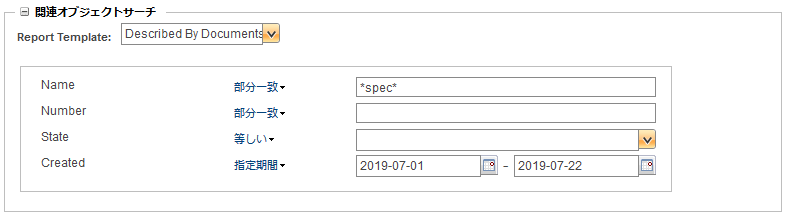 このフィールドは単一のオブジェクトタイプでサーチを実行する場合に使用できます。オブジェクトタイプにはレポートテンプレートが関連付けられている必要があります。詳細については、関連オブジェクトサーチを参照してください。 |
サーチファセットを有効化
|
デフォルト
|
いいえ
|
||
|
表示
|
ユーザー
|
||
|
説明
|
このプリファレンスを「はい」に設定すると、「サーチ結果」テーブルにファセットが表示されます。
ファセットされたサーチ結果を使用している場合、サーチ結果の横に「結果を絞り込み」サイドパネルが表示されます。このパネルを使用して属性を選択または選択解除することで、サーチ結果を絞り込みます。 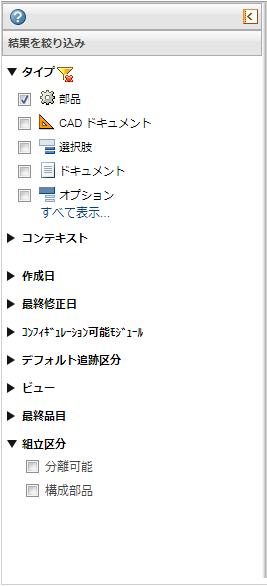 詳細については、ファセットされたサーチ結果を参照してください。
|
除外された部品のサブタイプ
|
表示
|
ユーザー
|
|
説明
|
部品オブジェクトタイプを含むサーチについては、サーチ結果から除外する部品サブタイプを選択できます。
部品サブタイプは、サイトの必要に応じて、しばしば作成およびカスタマイズされます。サブタイプは「タイプを検索」ウィンドウに表示されます。 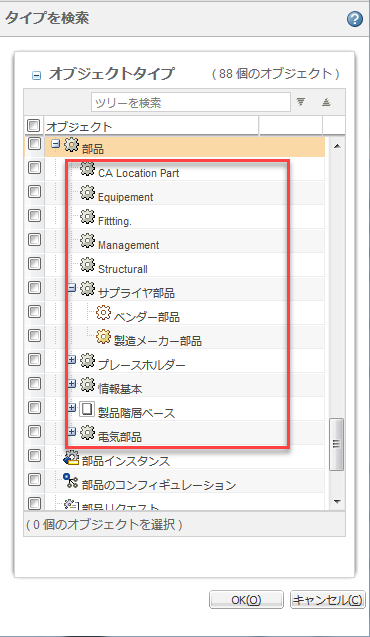 |
グローバルサーチデフォルトタイプリスト
|
表示
|
ユーザー
|
|
説明
|
このプリファレンスは、グローバルサーチのドロップダウンメニューに表示されるオブジェクトタイプを指定します。 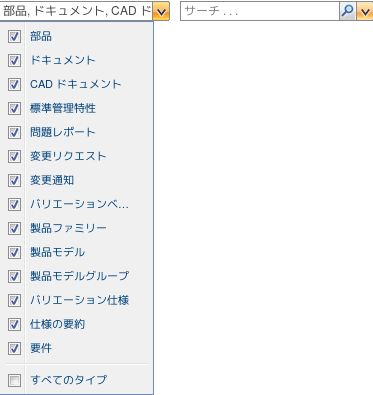 |
「構造内でのサーチにおける黙示的ワイルドカード」
|
デフォルト
|
はい
|
||
|
表示
|
ユーザー
|
||
|
説明
|
「既存を挿入」のような構造関連のサーチウィンドウでワイルドカードを黙示的に設定するかどうかを決定します。
• 「はい」に設定された場合、サーチ基準の始めと終りにワイルドカードが仮定されます。
• 「いいえ」に設定された場合、ワイルドカードは仮定されません。サーチ結果を増やすためには、ワイルドカードを手動で入力する必要があります。
|
「キーワードサーチ動作」
|
デフォルト
|
キーワード
|
||||
|
表示
|
ユーザー
|
||||
|
説明
|
このプリファレンスではキーワードサーチの解釈方法を指定します。
• 「名前」 - 「名前」属性についてのみキーワードサーチを行います。
• 「番号」 - 「番号」属性についてのみキーワードサーチを行います。
• 「名前および番号」 - 「名前」属性と「番号」属性についてのみキーワードサーチを行います。
• 「キーワード」 - インデックシングされているすべてのメタデータとファイルコンテンツに対してキーワードサーチを行います。
|
最新バージョンのサーチ
|
デフォルト
|
いいえ
|
||||||||||||||||
|
表示
|
ユーザー
|
||||||||||||||||
|
説明
|
このプリファレンスは、最新バージョンのみが表示されるようにサーチ結果を制限するために使用します。それ以外の場合は、各リビジョンの最新の作業版数が表示されます (各バージョンがサーチ基準と一致する場合)。このプリファレンスは、改訂されたオブジェクトにのみ適用されます。
たとえば、"Part-1" という名前のオブジェクトを含むサーチを実行するとします。Part-1 は数回改訂されているため、以下のバージョンがサーチ基準を満たしていることになります。
• このプリファレンスが「いいえ」に設定されている場合、「サーチ結果」テーブルには以下のオブジェクトが表示されます。
Part-1 A.5
Part-1 C.8
• このプリファレンスが「はい」に設定されている場合、「サーチ結果」テーブルには以下のオブジェクトが表示されます。
Part-1 C.8
詳細については、リビジョン基準および作業版数基準を使用してサーチするを参照してください。
|
「最近参照したコンテキストピッカーのリストサイズ」
|
デフォルト
|
5
|
|
表示
|
ユーザー
|
|
説明
|
このプリファレンスは Windchill Desktop Integration プラグインをインストール済みのユーザーに適用されます。
ユーザーが複数のコンテキストのメンバーで、デスクトップインテグレーションを使用して新規ドキュメントを作成する場合、「新規ドキュメント」ウィンドウには「コンテキストを設定」ステップが含まれています。コンテキストを設定するには、コンテキストサーチを実行するか、最近参照したコンテキストを表示するドロップダウンメニューから選択します。このプリファレンスは、「コンテキスト」ドロップダウンメニューに表示されるコンテキストの数をコントロールします。
|
サーチモード
|
デフォルト
|
単純
|
||
|
表示
|
ユーザー
|
||
|
説明
|
このプリファレンスは、Solr サーチエンジンでのキーワードサーチの解釈方法を決定します。
• 「単純」 - 標準の AND と OR 演算子を使用してサーチします。Windchill Index Search がキーワードを処理できるようにします。
|
「サムネイルをサーチ結果に表示」
|
デフォルト
|
いいえ
|
||
|
表示
|
サイト
|
||
|
説明
|
使用可能な場合は、サーチ結果中のサムネイル画像を表示します。対象のオブジェクトが Creo View 中のビューデータであり、生成されたサムネイル画像を持つ場合にのみ、サムネイルは使用可能です。
|